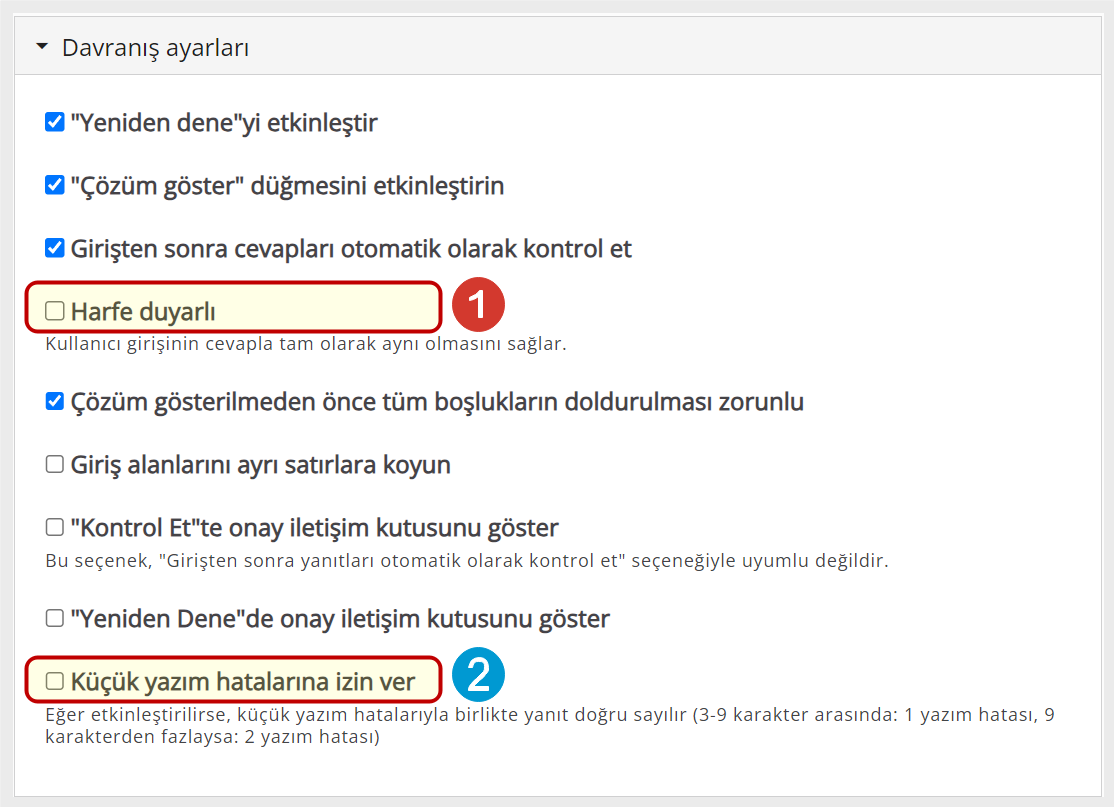Bölüm 6: Etkinlik Türleri
6.1.1 Boşlukları Doldur (Fill in the Blanks)

“Boşlukları Doldur” uygulaması, e-öğrenme tasarımcılarının boşluk doldurma testleri oluşturabilecekleri ideal bir araçtır. Öğrenenlerin, öğrenme materyallerindeki önemli hususları hatırlamaları ve bu süreci değerlendirmeleri amacıyla kullanılabilir.
“Boşlukları Doldur” uygulaması ilkokul öğrencilerine yönelik etkinliklerde kullanılır gibi yanlış ve genel bir kanı olsa da bu, eğitsel değeri yüksek ve kullanımı kolay bir etkinlik türüdür. Bu etkinlik, uzunca bir metnin okunmasını etkileşimli ve eğlenceli hâle getirir.
Öğretenin, metinde, başına [yıldız (*)] koyduğu kelimeler öğrenenin karşısına boşluk olarak çıkar; öğrenen bu boşluğa istenen cevabı yazar. Etkinlik sonunda “Kontrol Et” düğmesine basıldığında öğrenciye geri bildirim gönderilir ve etkinlik sorularının çözümü gösterilir.
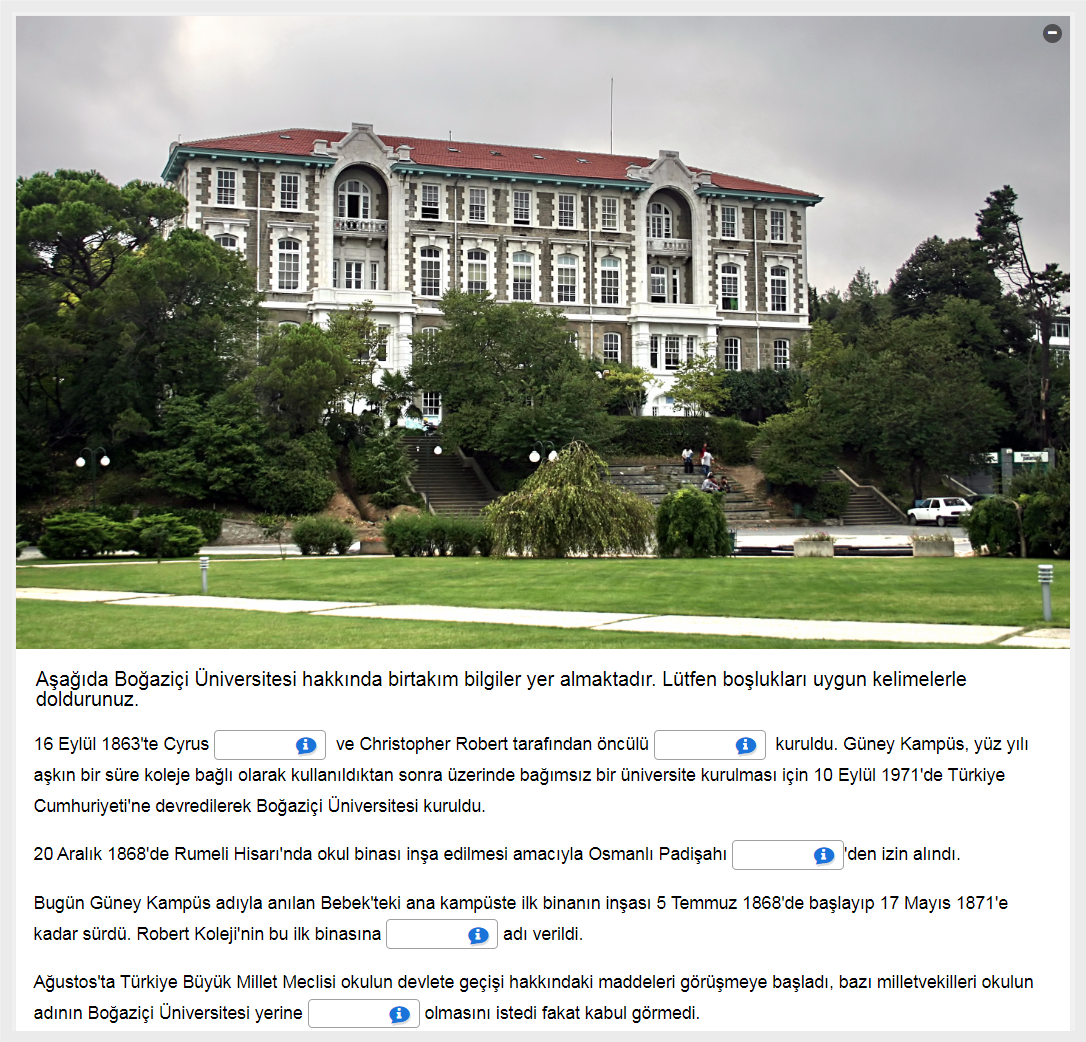
Dil öğretimi, bilgi hatırlatması, cümle tamamlama gibi alanlarda rahatlıkla bu aracı kullanabilirsiniz. Etkinlik tek başına kullanılabildiği gibi “Soru Seti”, “Etkileşimli Video” ve “Sunum”larda da kullanılabilir. Bu etkinlik de öğrenenlerin, boş bırakılan yerlere doğru kelimeleri yazmalarını istediğimiz bir etkinlik türüdür.
Nasıl Yapılır?
Etkinlikte atıf yapmanızı gerektirecek türde bir metin veya kaynak kullanıyorsanız “Üst Veri (Metadata) (01)” düğmesine tıklayarak açılan pencerede (Bölüm 5’te anlatıldığı gibi) “Telif ve Üst Veri”ye ilişkin bilgileri girin. “Başlık (02)” kısmına etkinliğin ismini yazın. (Bölüm 4’te üzerinde durduğumuz hususları göz önünde bulundurun). “Task description (03)” alanına etkinlikle öğrenenlerden ne beklendiğine ilişkin yönerge yazın. Görsel ekleyecekseniz (Bizim örneğimizde Boğaziçi Üniversitesi) görsele ilişkin bilgileri (03) girin.
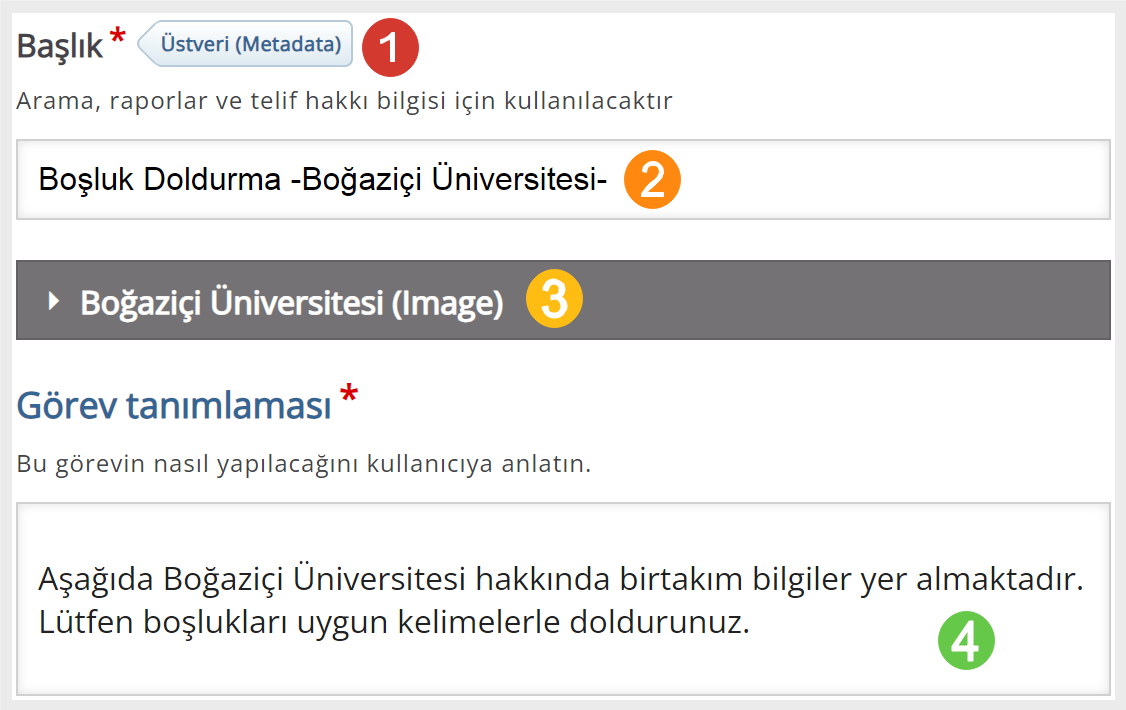
Medya ekleyecekseniz “Görsel (01)”in türünü seçin. Esere ilişkin “Üst Veri (02)” bilgilerini girin. Görsele ilişkin “Alt Metin (03)” ve “Fare İmleci Metni (04)”ni girin. Görselin büyütülmesini engellemek için “Disable İmage Zooming”i işaretleyin.
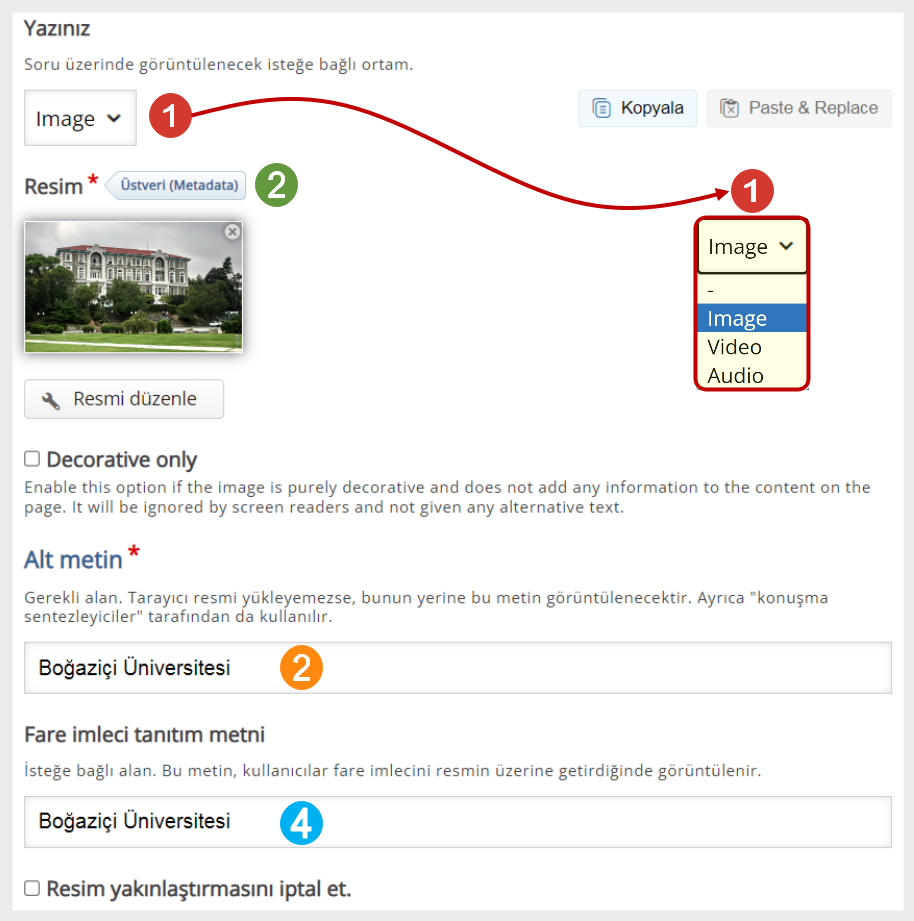
“Text Block (01)” alanına “Boşluk Doldurma”da kullanacağınız cümleleri / metinleri, doldurulmasını istediğiniz cümleleri / metinleri ekleyebilirsiniz. Daha fazla cümle veya metne ihtiyacınız varsa yeni blok eklemek için “Text Block Ekle (03)” düğmesine tıklayın. “Line of Text” alanına / alanlarına (02) etkinlik de ekleyin. Boşluk olarak işaretlenmesini istediğiniz kelimenin başına ve sonuna (02) [yıldız (*)] işareti koy.
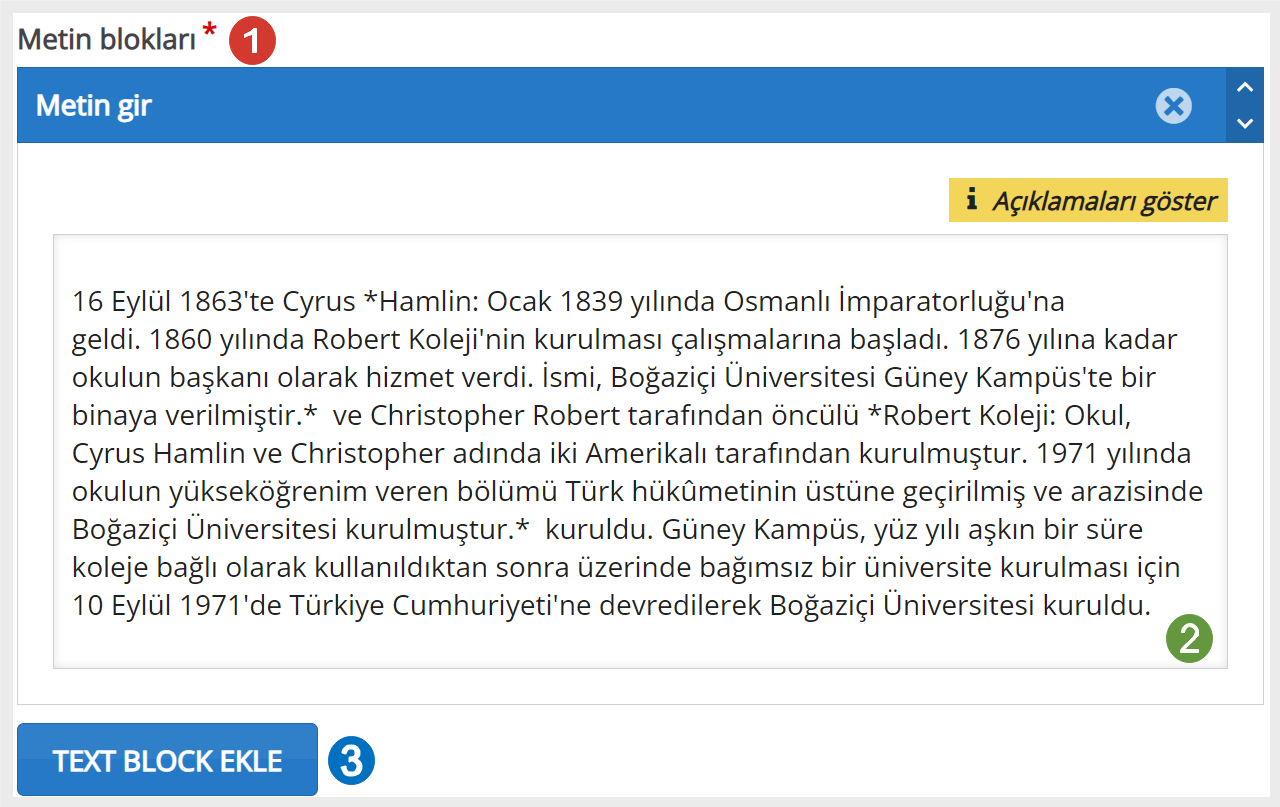
Bir etkinlik türünde öğrenenin soruları cevaplarken büyük veya küçük harf kullanması önemli olmadığı zamanlarda “Büyük-Küçük Harfe Duyarlı (Case sensitive) (01)” seçeneğini işaretlemeyin. “Küçük Yazım Hatalarını Kabul Et (Accept minor spelling errors) (02)” seçeneğini ise etkin duruma getirin.